
Tabla de contenido:
- Autor John Day [email protected].
- Public 2024-01-30 08:42.
- Última modificación 2025-01-23 14:39.
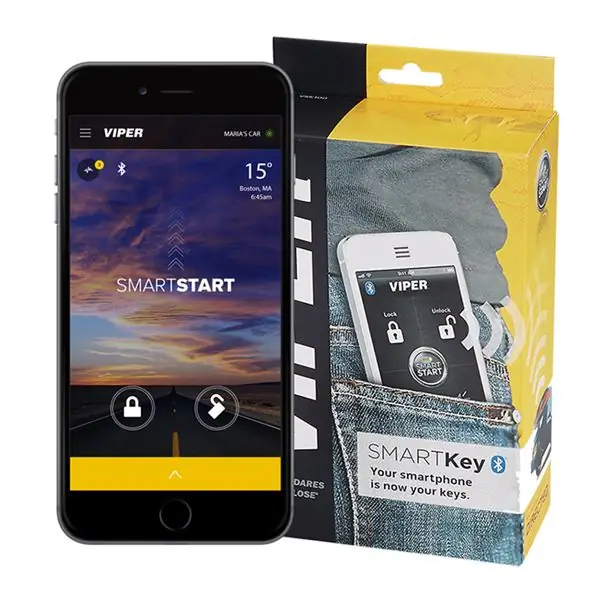
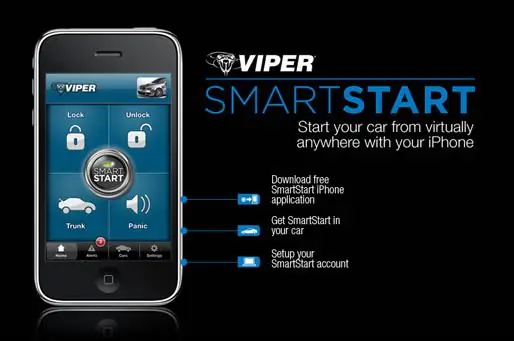

Tengo un módulo Bluetooth viper smartstart en mi coche. Desde mi teléfono puedo bloquear, desbloquear, arrancar y parar el motor. Este es el Instructable que publiqué para ese proyecto.
Es muy útil, sin embargo, la última versión de la aplicación gratuita Smartstart 4.x ofrece algunos desafíos. Se realizaron mejoras significativas, pero ahora Viper quiere que inicie sesión cada vez que controle mi automóvil por Bluetooth. No quiero usar datos móviles solo para desbloquear mi automóvil, etc. Así es como hice una solución simple para evitar el molesto inicio de sesión con la aplicación Smartstart.
Paso 1: instale la aplicación gratuita y cree una cuenta de inicio de sesión
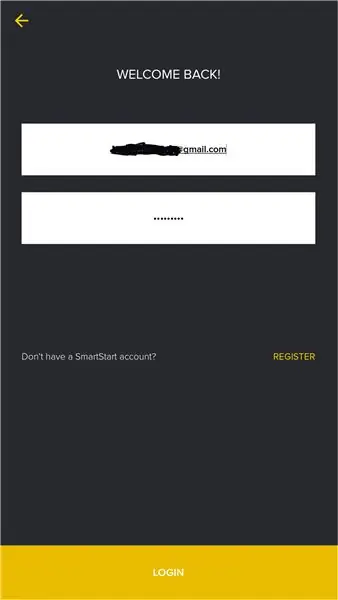
Esta parte es sencilla. Instale desde Google Play y cree una cuenta gratuita. La contraseña es complicada pero el formato debe tener MAYÚSCULAS, comunes, números y caracteres especiales. La longitud de la contraseña debe ser de 8 a 12 caracteres. Aquí hay un ejemplo de la contraseña que usé Abcd123 + Después de obtener su cuenta gratuita, ahora es el momento de trabajar de verdad.
Paso 2: editar Manifest.xml
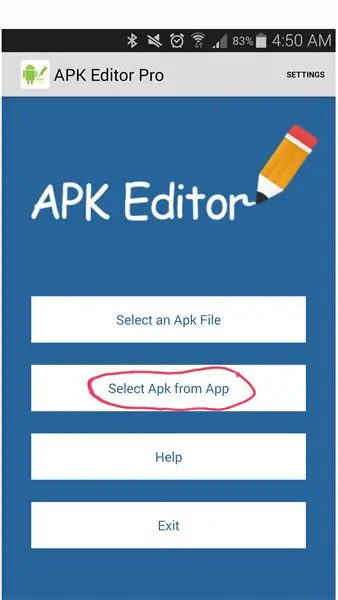
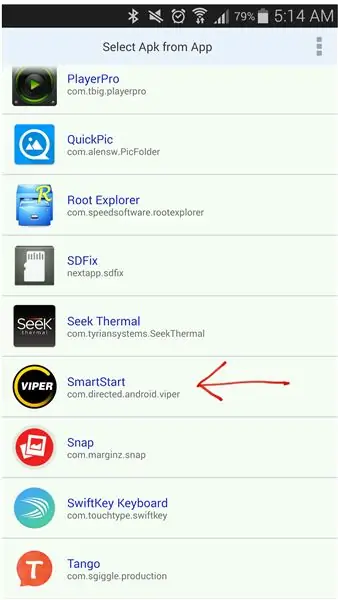
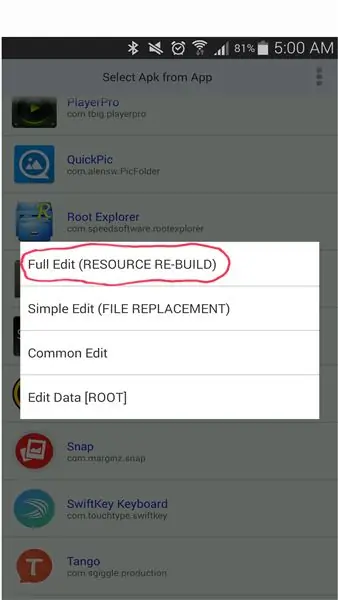
Puede hacer esto manualmente en una PC o usar apk editor pro como yo. Después de seleccionar la aplicación instalada, en este ejemplo, la aplicación smartstart, seleccione edición completa. Toda la aplicación se cargará en unos segundos en apk editor pro.
Paso 3: encontrar el código de inicio en el manifiesto Xml
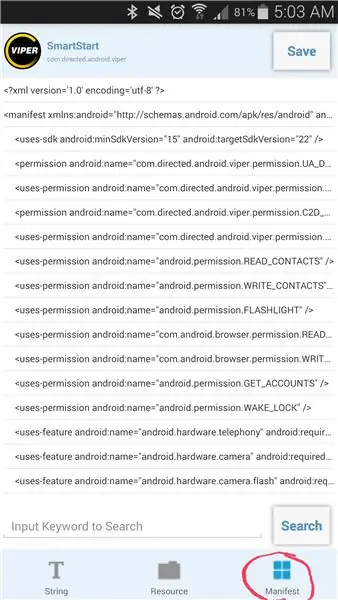
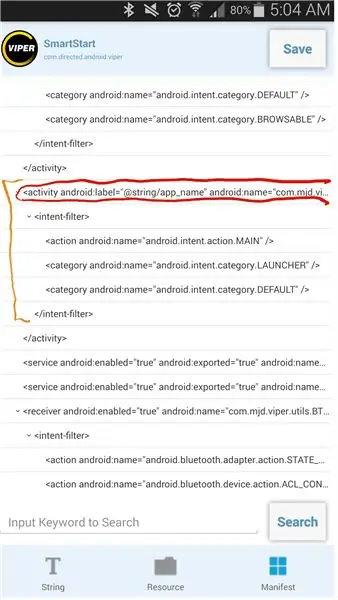

Cuando esté completamente cargado, toque el botón de manifiesto. El archivo de manifiesto xml tiene una sección de código para decidir qué pantalla es la de inicio. La captura de pantalla muestra la sección del archivo XML de manifiesto que debe modificarse. Solo habrá un filtro de intención con MAIN y LAUNCHER. La línea inmediatamente encima del inicio de la intención es lo que debe modificarse. Destaqué dos líneas que deberán modificarse en el siguiente paso.
Paso 4: Agregar el nuevo código de la sección de inicio
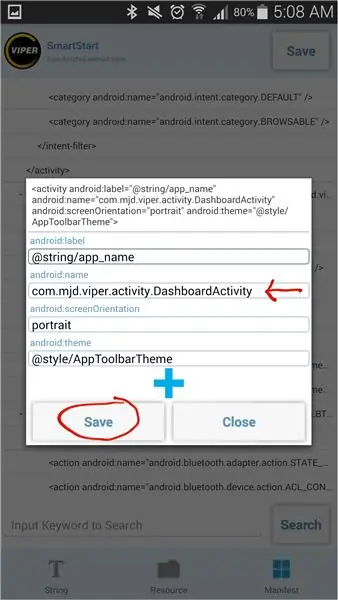
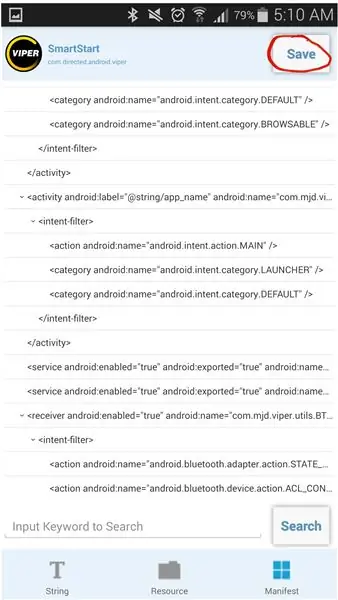
En este caso, quería que el panel de inicio inteligente fuera la pantalla predeterminada cuando se abre la aplicación. La línea resaltada es lo que debe ser el nuevo valor. En el código de inicio original había una línea adicional en la que pegué:.activity. DashboardActivity Cuando presioné el botón Guardar y abrí el mismo código, encontré que la línea adicional desapareció, pero la primera línea cambió en efecto. Ahora que el cambio de código se completó, al tocar el botón de guardar, el editor de apk pro compilará la aplicación en un nuevo archivo de apk. Una vez que terminé, presioné el botón de instalación y se instaló la aplicación revisada. Al hacer todo esto, eliminé las pantallas de bienvenida, bienvenida e inicio de sesión (¡3 pantallas en total!).
Paso 5: ¡Disfrute de la aplicación Smartstart revisada
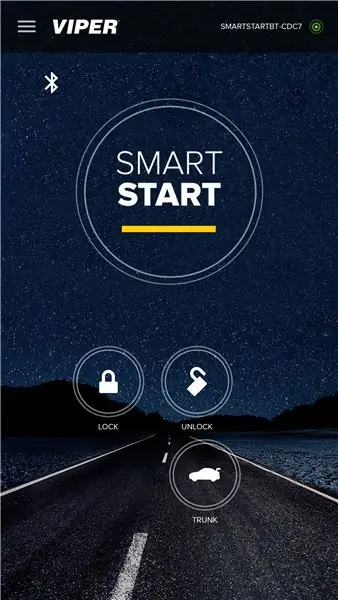
Esta es ahora mi pantalla de inicio. Es rápido y no más molestos inicios de sesión. Eliminé botones e íconos adicionales que no quiero que abarroten la pantalla del tablero. ¡Estoy contento con mi aplicación de inicio inteligente revisada!
¡Para su placer, he adjuntado el archivo apk!
Recomendado:
Haz que el tallo sea genial de nuevo. Caja inútil de Trump con audio: 6 pasos

Haz que el tallo sea genial de nuevo. Trump Useless Box With Audio: este proyecto es para hacer que STEM sea divertido, no para hacer una declaración política. Quería construir una caja inútil con mi hija adolescente durante mucho tiempo, pero hasta ahora no podía pensar en algo original. Tampoco vi a nadie usar sonido o al menos
Cómo hacer que Firefox sea el navegador web más útil que existe: 8 pasos

Cómo hacer que Firefox sea el navegador web más útil que existe: si aún no está convencido de que Firefox es mejor que todo lo que existe, aquí hay algunos consejos y ajustes que harán que desee cambiar. Si está utilizando Firefox, es posible que aún no conozca estos
Construyendo robots pequeños: Haciendo robots de micro-sumo de una pulgada cúbica y más pequeños: 5 pasos (con imágenes)

Construyendo robots pequeños: Haciendo robots de micro-sumo de una pulgada cúbica y más pequeños: Aquí hay algunos detalles sobre cómo construir pequeños robots y circuitos. Este instructivo también cubrirá algunos consejos y técnicas básicas que son útiles en la construcción de robots de cualquier tamaño. Para mí, uno de los grandes desafíos en electrónica es ver cuán pequeño es un
Cómo hacer que su escritorio GNOME sea aún más fresco: 5 pasos

Cómo hacer que su escritorio GNOME sea aún más fresco: Este es mi primer Instructable, así que sea amable. GNOME ya es muy bueno y tiene excelentes características, pero es posible agregar algunas características más interesantes, más o menos útiles. Quiero mostrarte cómo puedes: 1. Usar acciones de Nautilus para agregar acciones como
Haga que Firefox sea más que un navegador web: 5 pasos

Haz que Firefox sea más que un navegador web: La razón por la que Firefox es tan popular no es por sus buenas capacidades de navegación, sino por los complementos disponibles que hacen del navegador una extensión tuya. Guau. Esa última oración fue increíble como la expresé, ¿no? Li
